
Fusionでガンプラの部品を3Dデータ化してみた / 腕の部品【前腕】作成手順②
先回の記事では小さい方の部品を途中まで作ったので、今回は引き続き小さい方の部品を完成しつつ、大きい方の部品を完成させて行きます。
部品の内側に形状を追加する
形状のプロファイルとなるスケッチを作成する
「前腕_外形」のスケッチと同じ平面に、新規にスケッチを作成する。
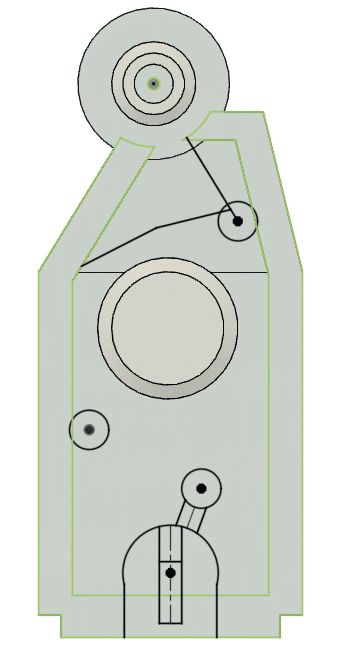
スケッチの要素としては、
・拳の部品を接合するための下部の形状
・大小二つの部品を接合するための円筒形のピンの形状
・上部のリブ形状
で、押し出し方によって、形状の片側の輪郭だったり、領域だったりと使い分けをしているが、位置関係が判り易い様に一つのスケッチにまとめた。
スケッチの定義は複雑になるので、別けて描く考え方もあるかも知れない。
・拳の部品を接合するための下部の形状のスケッチ

垂直な中心線を部品の中央に作成し、その中心線に対して左右対称な図形を上図の様に描き、定義して行く。
円弧と、円弧から少し狭まった垂直線、円弧と接する二つの領域を作る四本の直線を定義して行く。
・大小二つの部品を接合するための円筒形のピンの形状のスケッチ

Φ1.4ミリの円を3つ作成し、上の2つは上図の様に寸法定義する。
下の円は、前側のエッジからの距離を寸法で定義し、拳が接合される部分のΦ3.4ミリの円弧と円周が、最短距離で0.8ミリになる様に定義する。
円弧と円それぞれの2つの中心と一致する中心線を描き、端点を円弧と円周と一致させ、その中心線の長さを0.8ミリで定義する。
さらにその中心線と対称で平行な2本の直線を作成し、直線の間隔を0.8ミリで定義して、端点を円弧と円周に一致させる。

・上部のリブ形状のスケッチ

三本の直線を追加し、上図の様に定義し拘束する。
作成したスケッチの名称を「前腕_内部リブ等」とする。
大小2つの部品に共通の形状のみを追加して行く
大小2つの部品に共通の形状のみを先に追加して、大きい方の部品の一部としてミラーコピーしておく。
ミラーコピーした後に、小さい方の部品の残りの形状を追加し、小さい方の部品を完成させる
上部のリブ形状の一部を作成する
最後に作成した三本の直線のうち、一番上の直線をプロファイルとして選び、リブ形状を押し出す。
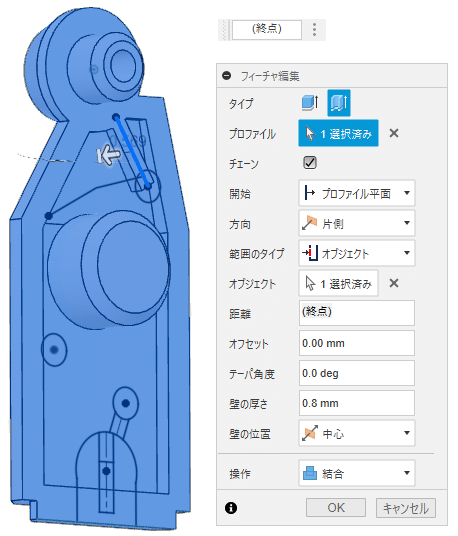
「薄い押し出し」で「壁の厚さ」を0.8ミリ「壁の位置」を「中心」にして、プロファイル平面からソリッドボディの次の面まで押し出す。
拳の部品を接合するための下部の形状の一部を作成する
下部の直線と円弧で囲われた領域を2回に分けて違う高さで押し出す。
下側の領域は、内側の面から0.8ミリ、上側の領域は更に0.2ミリとび出す。


大きい方の部品の一部として、現時点の部品をミラーコピーする
YZ平面を対称面にして、現時点までのソリッドボディをミラーコピーする。
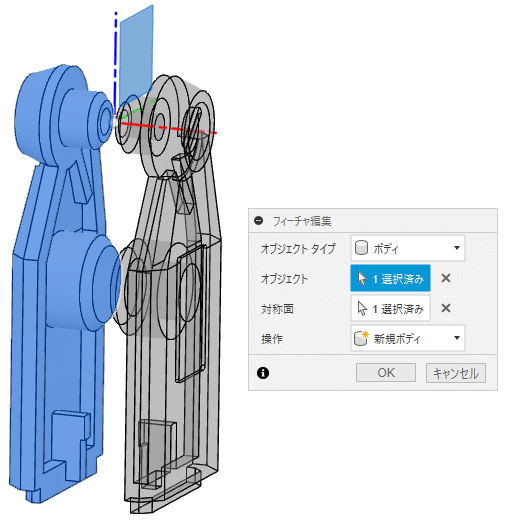
この時点で、ミラー元の部品を「前腕_小」ミラーされた部品を「前腕_大」とする。
「前腕_小」に残りの形状を追加して行く
「前腕_小」の内側には、「前腕_大」とは異なる形状があるので、まだ作成されていない形状を追加して行く。
拳が取り付く部分の形状と、上部のリブを作成する

上図の様に、上側は連続した2本の直線、下側は円弧と円弧に連続した2本の直線をプルファイルとして選び「薄い押し出し」で押し出す。
「壁の厚さ」は0.8ミリで「壁の位置」は部品の上方向に壁が出来る様に定義する。
押し出す範囲は、シェルで凹んだ平面までとし、下側の平面を指定する。
「前腕_小」と「前腕_大」を接合するための円筒形のピンの形状を作成する
3つの円をプロファイルとして選び、内側の面から1.5ミリとび出す様に押し出す。

残りのリブ状の形状を作成する
下部にあるピンと円弧状のリブの間に、小さなリブを作成する。

上図の様に領域をプロファイルとして選択し、プロファイル面からシェル化で凹んだ面まで押し出す。
ここまでで「前腕_小」の作成は完了です。
引き続き「前腕_大」を作成して行きます。
「前腕_大」の内側に形状を追加する
形状のプロファイルとなるスケッチを作成する
「前腕_外形」のスケッチと同じ平面に、新規にスケッチを作成する。

「前腕_小」のジオメトリを使いながら、押し出しのプロファイルとなる領域を作成して行く。
スケッチの定義に手間は掛かるが、まとめて押し出すことを考えると、こちらの方が手順としてはシンプルだと思う。
・下の方のスケッチの詳細
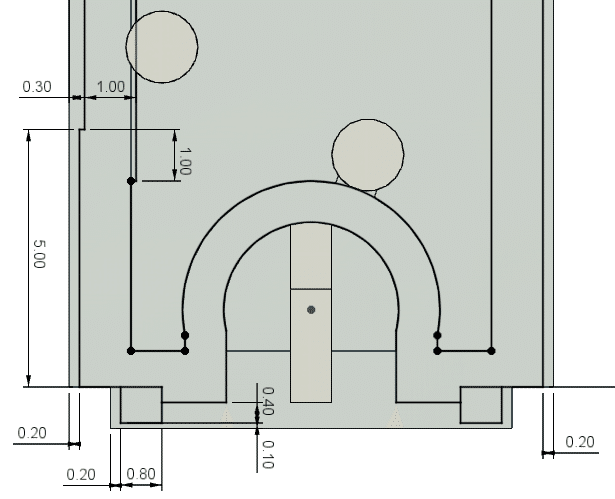
拳が取り付く部分は、円筒の壁からゲートが開いている様に壁を作る。
前後の壁も既存の部品の外形から少し控えた位置に、ところどころクランク状の形に注意しながら直線を定義する。
下部に左右対称に二つの矩形領域を作成する。
・上の方のスケッチの詳細
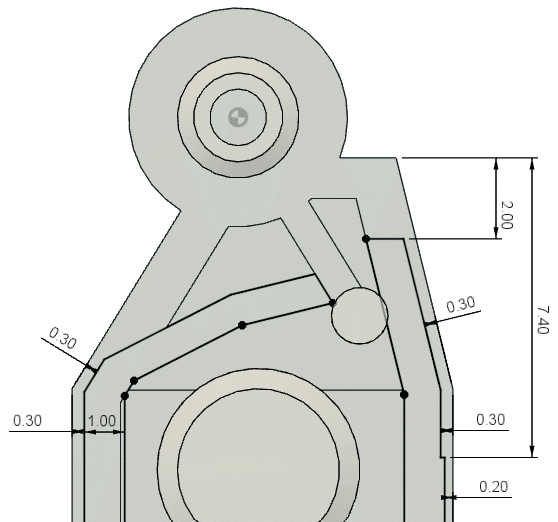
「前腕_小」のジオメトリを使いながら、上図の様に直線を定義する。

作成したスケッチの名称を「前腕_中側」とする。
「前腕_大」の内側の壁状の形状を追加する

上図の様に「前腕_中側」のスケッチの下の二つの矩形を除いた領域をプロファイルとして選び「前腕_大」の内側の凹んだ面まで押し出す。(下の面)
「操作」は「結合」を選択するが、この時「前腕_小」のボディを非表示にしておく。
そうすると、作成したソリッドボディは「前腕_大」にのみ結合される。
両方のボディを表示したまま結合すると、両方のボディに結合されて、一つのボディになってしまう。
「前腕_大」の内側下部の突起状の形状を追加する

上図の様に「前腕_中側」のスケッチの下の二つの矩形をプロファイルとして選び「前腕_大」の内側の面まで押し出す。
今回も「結合」の操作では「前腕_大」にのみ結合する。
「前腕_小」と組み合わせるための円筒形の形状を作成する
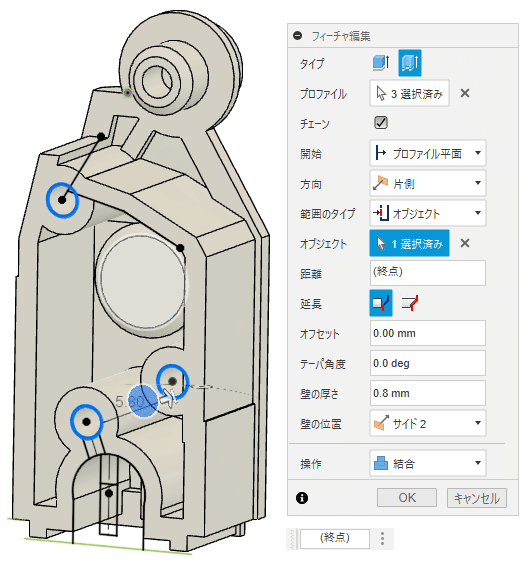
上図の様に「前腕_内部リブ等」のスケッチの三つの円をプロファイルとして選び「薄い押し出し」で「前腕_大」の内側の面まで押し出す。(下の面)
「壁の厚さ」は0.8ミリとし、円の外側に壁が出来るように指示する。
円筒形の穴の中の余分な形状を除去する
作成した円筒形状の穴の中を見ると、綺麗に円筒になっていなかったり、底に余分な形状が残っていたりする。
これらの形状を除去し、綺麗な円筒に修正する。

・上の穴の修正
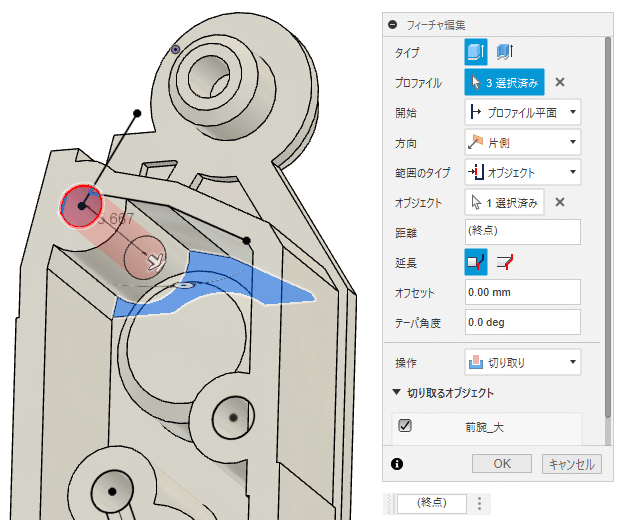
「前腕_内部リブ等」のスケッチの上の円の内側領域の全てをプロファイルとして選び、穴の底面までを切り取る。
・中段の穴の修正

同じ様に、中段の穴の綺麗な円筒になっていない部分を切り取る。
上の穴の円筒の壁と表からあけた穴の壁の間にリブを作成する

リブのプロファイルとなるスケッチを作成する
表からあけた穴の底面の裏側をスケッチ平面に選び、リブ形状のプロファイルとなるスケッチを作成する。
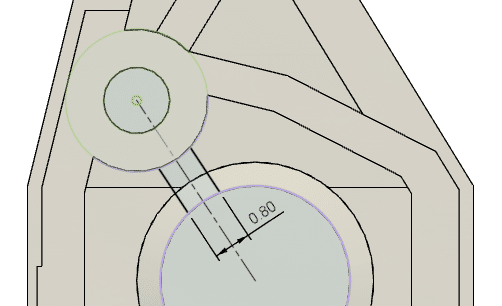
上の円筒の中心と表からあけた穴の中心とを結ぶ中心線を作成し、それと平行な二本の直線を作成する。
二本の直線は中心線に対し左右対称で、直線の間隔を0.8ミリで定義する。
直線の端点を上図の様に円弧のエッジと一致拘束する。
作成したスケッチの名称を「前腕_大の内側リブ」とする。
リブを押し出す

「前腕_大の内側リブ」のスケッチと円弧で囲われる領域をプロファイルとして選び「前腕_大」の内側のシェル化された下側の面まで押し出す。
ここまでで「前腕_大」の作成は完了です。
これで、前腕の全ての部品が完成しました。
以上が、前腕の部品の作成手順です。
出来上がったデータは コチラです。 ↓↓↓
投稿記事に関する、ご意見やご質問などありましたら、遠慮なくコメント欄に書き込んでください。
出来る限り、返答したいと思います。よろしくお願いいたします。
